电脑无法连接网络的解决方法(解决电脑无法连接网络的实用技巧)
- 生活技巧
- 2024-10-20
- 80
在现代社会中,计算机和互联网已经成为了我们生活中必不可少的一部分。然而,有时我们可能会面临电脑无法连接到网络的问题,这不仅会影响我们的日常工作和娱乐,还可能导致一系列的烦恼。本文将介绍一些常见的解决电脑无法连接网络的方法和技巧,帮助您在遇到这种问题时能够快速找到解决方案。
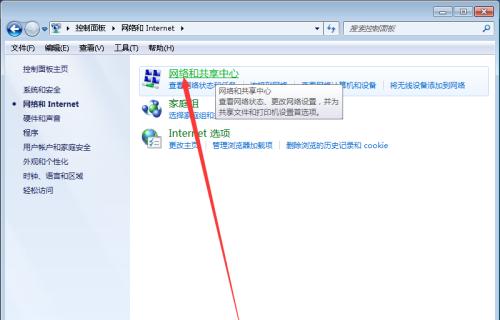
检查网络连接设备
-检查路由器或调制解调器的电源是否正常开启
-检查所有网络连接线缆是否牢固连接
-重启路由器或调制解调器
检查计算机网络设置
-检查计算机是否启用了无线网络功能
-检查无线网卡是否正常工作
-确保无线网络密码输入正确
检查IP地址和DNS设置
-检查计算机是否获得了正确的IP地址
-检查DNS设置是否正确配置
排除防火墙问题
-检查防火墙设置,确保它没有阻止网络连接
-临时禁用防火墙,然后尝试连接网络
清除DNS缓存
-打开命令提示符窗口
-输入“ipconfig/flushdns”命令,清除DNS缓存
重置网络适配器设置
-打开命令提示符窗口
-输入“netshwinsockreset”命令,重置网络适配器设置
检查安全软件
-检查是否有安全软件阻止了网络连接
-临时禁用安全软件,然后尝试连接网络
更新网络驱动程序
-打开设备管理器
-找到网络适配器,并更新其驱动程序
使用网络故障排除工具
-使用Windows系统自带的网络故障排除工具来自动诊断和修复问题
重置网络设置
-打开“控制面板”,进入“网络和共享中心”
-点击“更改适配器设置”
-右键点击当前网络连接,选择“属性”
-点击“Internet协议版本4(TCP/IPv4)”,再点击“属性”
-选择“自动获得IP地址”和“自动获得DNS服务器地址”
检查Internet服务提供商(ISP)
-联系您的ISP,确认是否有网络故障
尝试使用其他设备连接网络
-使用其他设备(如手机或平板电脑)尝试连接同一网络,以确定问题是出在计算机还是网络本身
重启计算机
-重启计算机,有时问题可能会因为一些暂时性的错误而解决
请专业人员协助
-如果以上方法都无法解决问题,建议请专业人员协助进行排除
当我们的电脑无法连接网络时,可以通过检查网络连接设备、计算机网络设置、IP地址和DNS设置、防火墙设置等逐一排除问题,并尝试各种解决方法。如果问题仍然存在,我们可以联系网络服务提供商或寻求专业人员的帮助。希望本文介绍的方法和技巧能够帮助您迅速解决电脑无法连接网络的问题,恢复到正常的上网状态。
电脑无法连接网络怎么办
在现代社会中,电脑已经成为人们生活和工作中必不可少的工具之一。然而,有时我们可能会遇到电脑无法连接网络的问题,这不仅会影响我们的日常生活,还会给工作带来麻烦。本文将为大家介绍一些解决电脑网络连接问题的方法和技巧,帮助大家迅速恢复网络连接,让电脑正常工作。
检查网络连接线是否插好
当电脑无法连接网络时,首先要检查网络连接线是否插好。有时候,连接线可能会松动或者没有插紧,导致网络信号无法传输。如果发现连接线松动,可以重新插紧或更换一个连接线。
确保无线网络开关已打开
对于使用无线网络的用户,要确保无线网络开关已打开。有时候,我们可能会不小心关闭了无线网络开关,导致无法连接网络。按下电脑上的无线网络开关键(通常是F2或Fn+F2),确保无线网络功能已启用。
重启路由器和电脑
当电脑无法连接网络时,可以尝试重启路由器和电脑。有时候,路由器或电脑的缓存可能会导致网络连接问题。通过重新启动这两个设备,可以清除缓存并恢复网络连接。
检查IP地址设置是否正确
在电脑无法连接网络的情况下,可以检查IP地址设置是否正确。打开电脑的网络设置,确保IP地址、子网掩码、默认网关和DNS服务器等设置是正确的。如果设置错误,可以手动修改或选择自动获取。
关闭防火墙和安全软件
有时候,防火墙和安全软件可能会阻止电脑连接到网络。尝试暂时关闭防火墙和安全软件,然后重新连接网络。如果此时成功连接网络,那么可以考虑调整防火墙和安全软件的设置,以允许网络连接。
检查驱动程序是否正常
电脑的网络适配器驱动程序是连接网络的关键。如果驱动程序有问题或过期,会导致电脑无法连接到网络。可以打开设备管理器,检查网络适配器是否正常工作,并更新驱动程序以解决问题。
重置网络设置
在电脑无法连接网络的情况下,可以尝试重置网络设置。打开命令提示符,输入“netshwinsockreset”和“netshintipreset”命令,然后重启电脑。这将重置网络设置,并可能解决网络连接问题。
检查DNS服务器设置
DNS服务器是将域名转换为IP地址的重要组成部分。如果DNS服务器设置错误,会导致电脑无法连接到特定的网站或无法连接网络。可以尝试修改电脑的DNS服务器设置为公共DNS服务器,如谷歌DNS(8.8.8.8和8.8.4.4),然后重新连接网络。
尝试使用网络故障排除工具
大多数操作系统都提供了网络故障排除工具,可以帮助我们诊断和修复网络连接问题。可以使用这些工具进行网络故障排除,并根据工具的建议进行修复。
联系网络服务提供商
如果以上方法都无法解决问题,那么可能是由于网络服务提供商的问题。可以联系网络服务提供商的技术支持,向他们报告问题,并寻求进一步的帮助和解决方案。
检查电脑是否感染了病毒
有时候,电脑感染了病毒或恶意软件,会导致网络连接问题。可以使用杀毒软件对电脑进行全面扫描,查找并清除潜在的恶意软件,以恢复网络连接。
检查无线信号强度
如果使用无线网络,要确保无线信号强度足够。有时候,电脑无法连接网络是由于无线信号太弱导致的。可以移动电脑到离路由器更近的位置,或者考虑使用无线信号放大器增强信号。
查看网络连接错误信息
当电脑无法连接网络时,系统通常会显示错误信息。可以查看错误信息,然后根据错误代码或描述进行进一步的故障排除和修复。
清除浏览器缓存和Cookie
有时候,浏览器的缓存和Cookie可能会导致网络连接问题。尝试清除浏览器的缓存和Cookie,然后重新打开浏览器,再次尝试连接网络。
寻求专业帮助
如果以上方法都无法解决问题,那么可能是电脑硬件故障或其他未知问题。此时,建议寻求专业技术人员的帮助,以便更准确地诊断和修复问题。
电脑无法连接网络是一个常见的问题,但通过一些简单的方法和技巧,我们可以快速解决这个问题。在遇到电脑无法连接网络的情况下,我们可以逐步尝试检查网络连接线、无线网络开关、重启路由器和电脑、检查IP地址设置、关闭防火墙和安全软件、检查驱动程序、重置网络设置等方法,以找到并解决问题的根源。如果以上方法都无法解决问题,可以尝试联系网络服务提供商或寻求专业技术人员的帮助。通过这些方法,我们可以快速恢复电脑的网络连接,让我们的工作和生活更加便利。
版权声明:本文内容由互联网用户自发贡献,该文观点仅代表作者本人。本站仅提供信息存储空间服务,不拥有所有权,不承担相关法律责任。如发现本站有涉嫌抄袭侵权/违法违规的内容, 请发送邮件至 3561739510@qq.com 举报,一经查实,本站将立刻删除。